
LINEモバイル(ラインモバイル)のAPN設定方法についての解説ページです。
このページではAndroidでの設定方法について解説していきます。(設定方法がAndroidとiOSでちょっとだけ変わってきます。)

>>LINEモバイルをチェックしてみる方はこちらから!
SIMカードをセット

APN設定の前に、まずは届いたSIMカードをスマホに差し込みます。
といっても、SIMカードの取扱は頻繁に行う作業ではないですし、初めての人もいると思います。
難しい作業ではありませんので、順を追って説明していきます。
スマホの電源を切る
まずは念のためスマホの電源を落としましょう。
電源を落とさないままでも作業できる部分ですが、機器内部の作業になるので、大事なスマホのためにも電源を切って作業を進めましょう。
SIMカードを切り取る

次に、SIMカードを台紙から切り取ります。
手に汗や油がついた状態で基板に触れると、酸化など後々トラブルの原因となる可能性があります。
面倒だとは思いますが、できれば手袋をして、なくても手をしっかり洗った上で台紙から丁寧に切り取りましょう。
SIMカードトレーを引き出す

SIMカードを収納するためのトレーを引き出します。
ピンで押し出すタイプのものと、爪などでトレーを直接引き出すタイプのものなど、形式は様々です。
意外と壊れやすい部分ですので、分かりずらくても力ずくで引き出そうとせず、落ち着いてスマホの説明書を確認しましょう。
SIMカードを挿入する

SIMカードをトレーに乗せ、端末に戻します。
この時SIMカードの向きに注意しましょう。向きを間違えてもすぐに壊れることはありませんが、正しい向きでSIMカードを挿入しないと端末が認識しません。
トレーにカードの向きや表裏の記載があるケースが多いので、確認の上セットしましょう。
APN設定

ここからはいよいよAPN設定です。
全く聞いたことない単語だと思いますが、一度書いてあるとおりに設定してしまえば再設定は不要な項目です。
10分もかからない作業ですので、ササッと済ませてしまいましょう。
設定画面を開く
まずは、端末の設定画面を開きます。
スマホの種類によって設定のアイコンの位置は若干変わってきます。
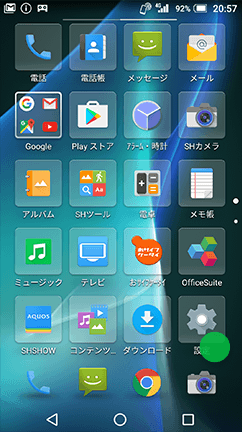
モバイルネットワークの設定画面を開く
設定画面の「無線とネットワーク」から「モバイルネットワーク設定」を選択、タップします。
「もっと見る」を押さないと出てこない項目だったりするので、ないな…と思ったら必ず「もっと見る」の項目内を確認してみてくださいね。
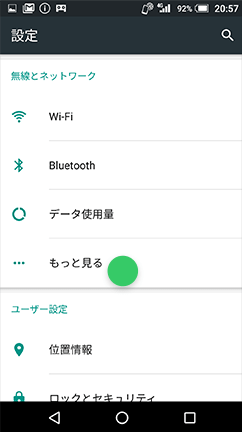
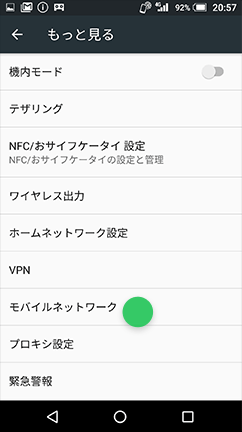
アクセスポイント一覧からAPN設定画面を開く
「モバイルネットワーク設定」内にある「アクセスポイント名」の一覧画面からアクセスポイントの追加を行います。
画面右上に「+」ボタンがあるので、ここから「新しいAPN」を追加していってください。
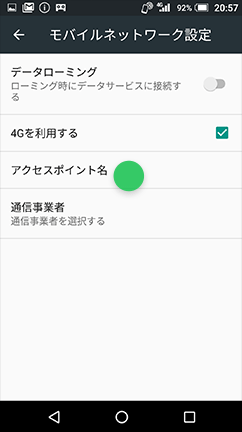
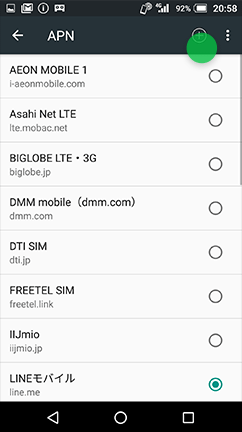
APNの設定を行う
アクセスポイントの編集から、各項目へ下の情報を入力してください。
この内容は1文字でも間違っていると正常に動作しないので、落ち着いて正しく入力していってください。
APN:line.me
ユーザー名:line@line
パスワード:line
認証タイプ:PAPまたはCHAP
※記載の項目以外の入力は不要
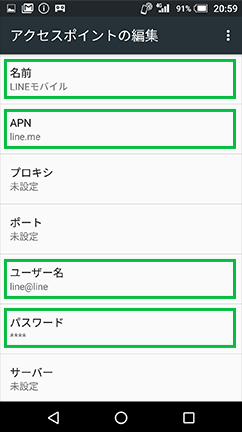
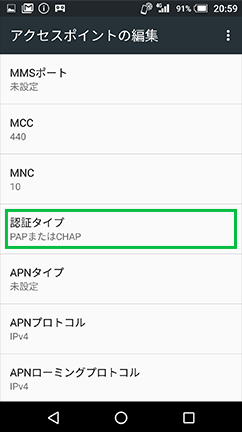
保存ボタンとAPNの選択
最後に必ず「保存」ボタンを押し、APN一覧から先ほど保存したLINEモバイルのAPNを選択してください。
ただ「保存」を押すだけでなく、ここで「LINEモバイルのAPN」が選択されていなければ通信することができません。
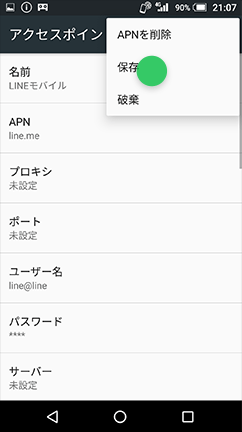
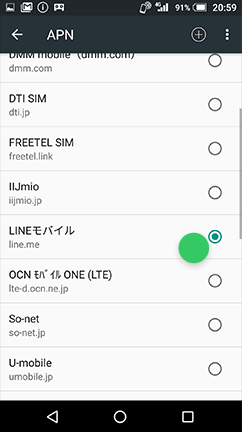
まとめ

ここまでLINEモバイル(ラインモバイル)のAPNの設定方法を解説してきました。
全く聞き慣れない単語だったかと思いますが、機械的に設定できれば問題なく動きます!
Androidの操作は若干癖がありますが、周りにAndroidを触ったことがある人がいたら、その人に聞いてみるのもありだと思います。

↓iPhone&iPadのAPN設定方法はこちら


コメント